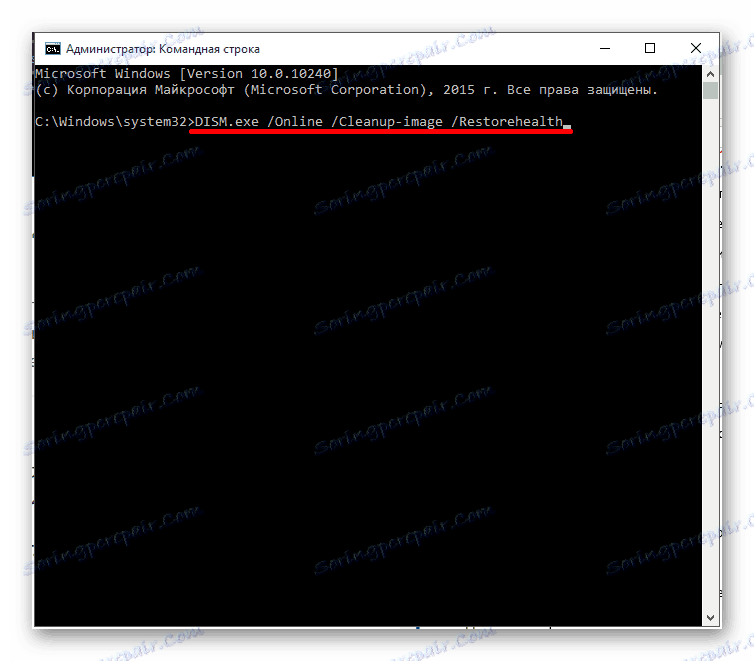Odpravite težave pri zagonu sistema Windows Store
Nekateri uporabniki v Windows 10 niso zagnali »Trgovina Windows« ali pa pri namestitvi aplikacije prišlo do napake. Rešitev tega problema je lahko precej preprosta.
Vsebina
- Rešite težavo z "App Store" v operacijskem sistemu Windows 10
- 1. način: Uporaba orodja za popravilo programske opreme
- 2. način: Uporaba orodja za odpravljanje težav
- 3. način: Obnovite kritične sistemske datoteke
- 4. način: ponastavite predpomnilnik sistema Windows
- 5. način: ponastavite središče za posodobitve
- 6. način: Ponovno namestite trgovino Windows
- 8. način: ponovno registrirajte trgovino Windows
- 9. način: ustvarite nov račun za Windows 10
- Metoda 10: Obnovitev sistema
- Vprašanja in odgovori
Rešite težavo z "App Store" v operacijskem sistemu Windows 10
Težave s trgovino Windows so morda posledica posodobitve protivirusnega programa. Izklopite in preizkusite program. Morda boste znova zagnali računalnik.
Preberite tudi: Kako začasno onemogočiti protivirusno zaščito
1. način: Uporaba orodja za popravilo programske opreme
Ta pripomoček je Microsoft ustvaril za iskanje in odpravljanje težav v operacijskem sistemu Windows 10. Orodje za popravilo programske opreme lahko ponastavi nastavitve omrežja, preveri celovitost pomembnih datotek z uporabo DISM-a in še veliko več.
Prenesite orodje za popravilo programske opreme z uradne strani
- Zaženite program.
- Upoštevajte, da se strinjate s pogodbo uporabnika in kliknite »Naprej« .
- Postopek skeniranja se bo začel.
- Ko je postopek končan, kliknite »Ponovni zagon« . Vaš računalnik se bo znova zagnal.
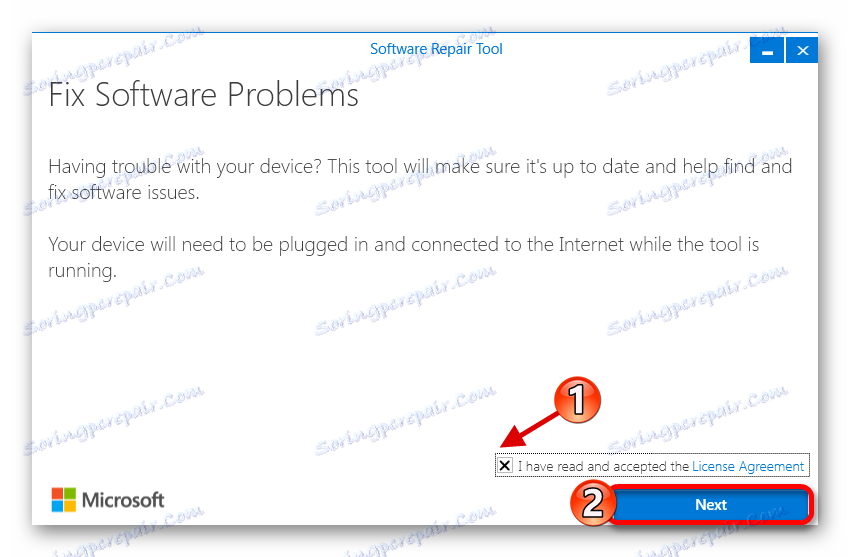

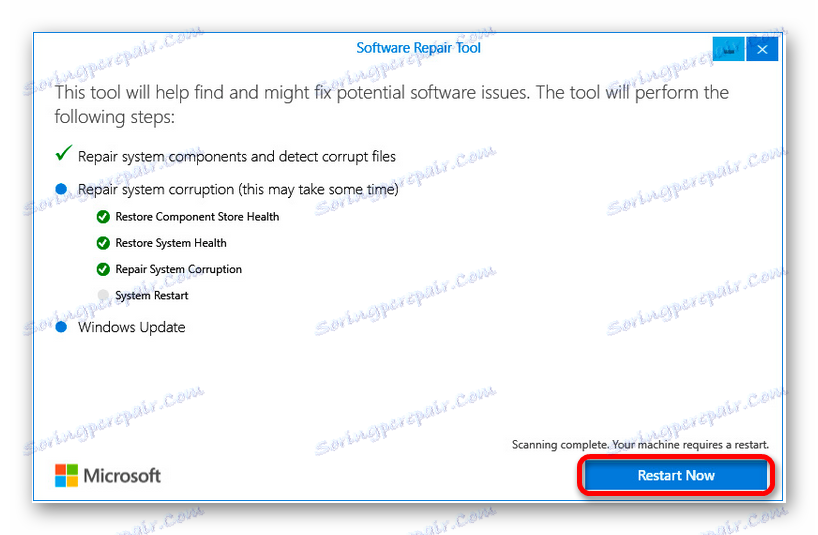
2. način: Uporaba orodja za odpravljanje težav
Ta pripomoček je namenjen odkrivanju težav z "App Store".
Prenesite orodje za odpravljanje težav z uradnega spletnega mesta Microsoft
- Zaženite pripomoček in kliknite »Naprej« .
- Začne se preverjanje.
- Ko boste prejeli poročilo. Če Troubleshooter odkrije težavo, vam bo dala navodila za njegovo popravljanje.
- Prav tako lahko odprete »Prikaži dodatne informacije«, da se popolnoma seznanite s poročilom.
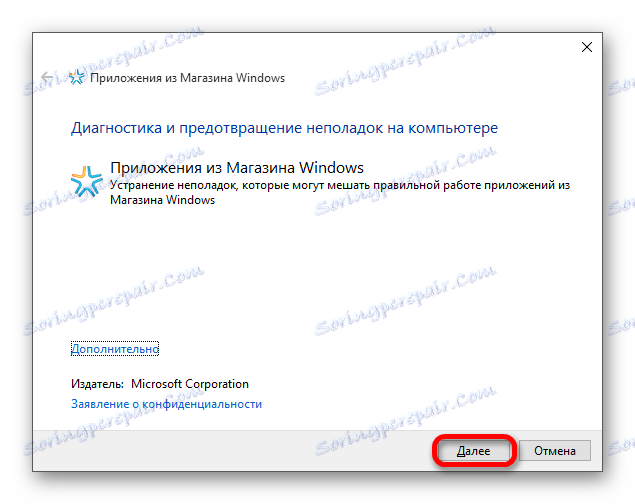
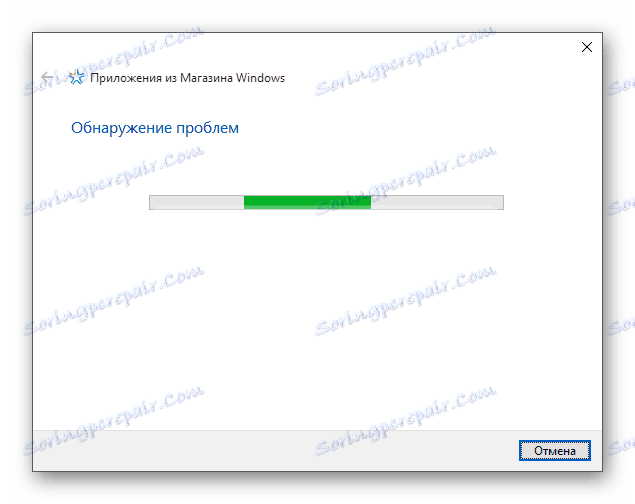
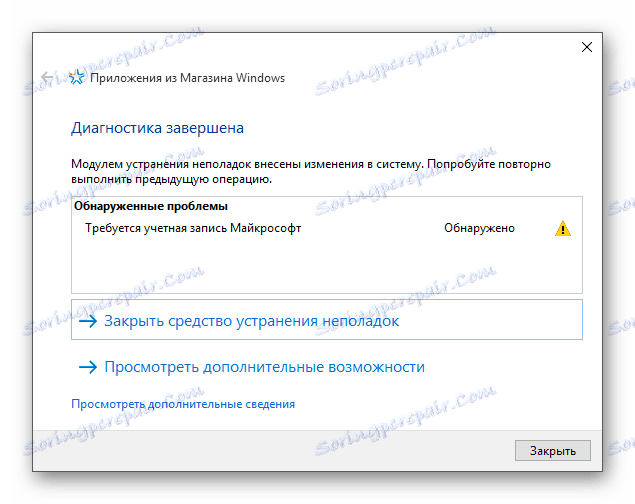
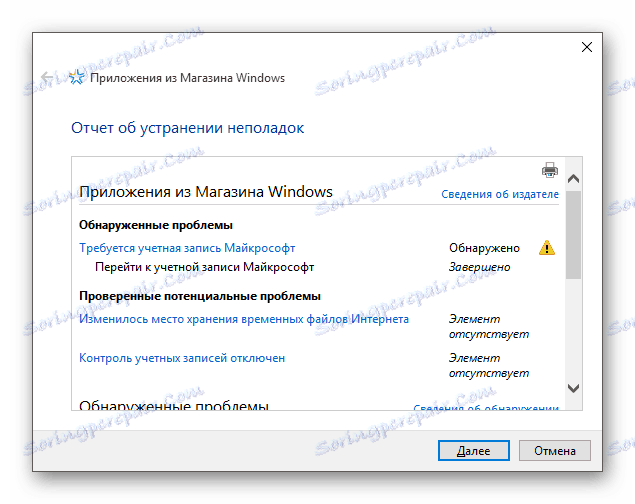
Ali je ta program morda že na vašem računalniku. V tem primeru storite naslednje:
- Zaženite Win + S in iskalno polje napišite besedo "panel" .
- Pojdite na »Nadzorna plošča« - »Odpravljanje težav« .
- V levem stolpcu kliknite »Ogled vseh kategorij« .
- Poiščite »Aplikacije iz trgovine Windows« .
- Sledite navodilom.
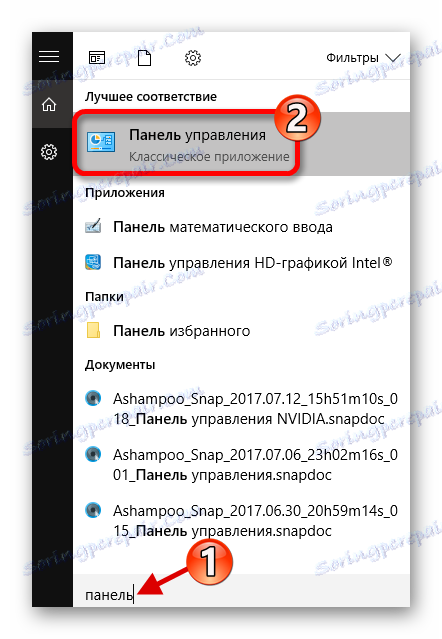
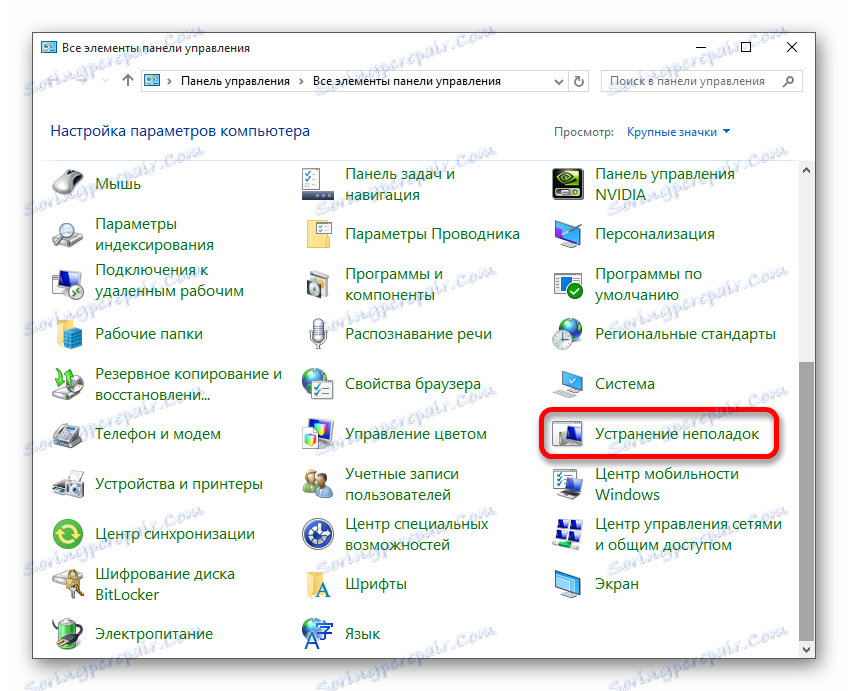
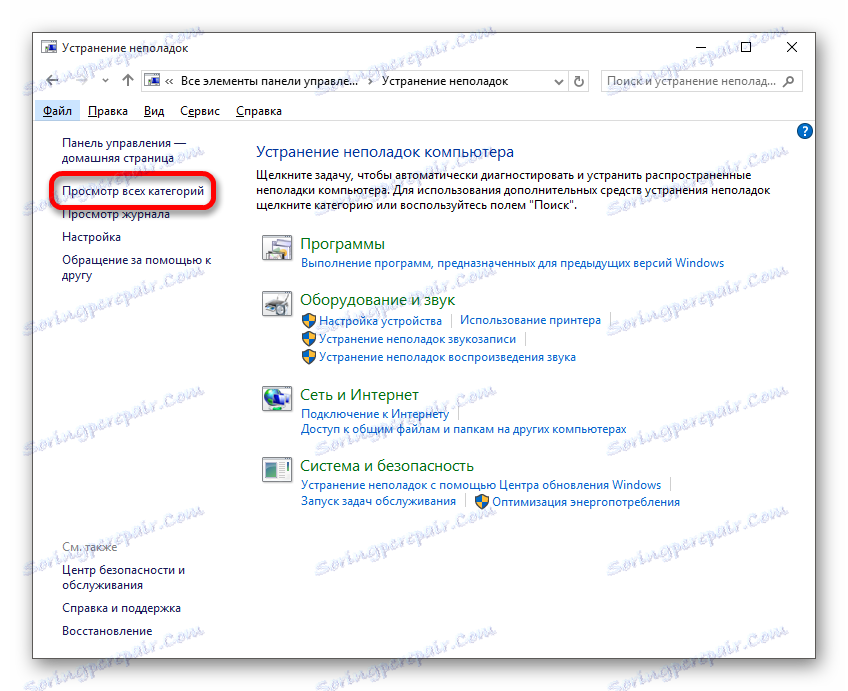
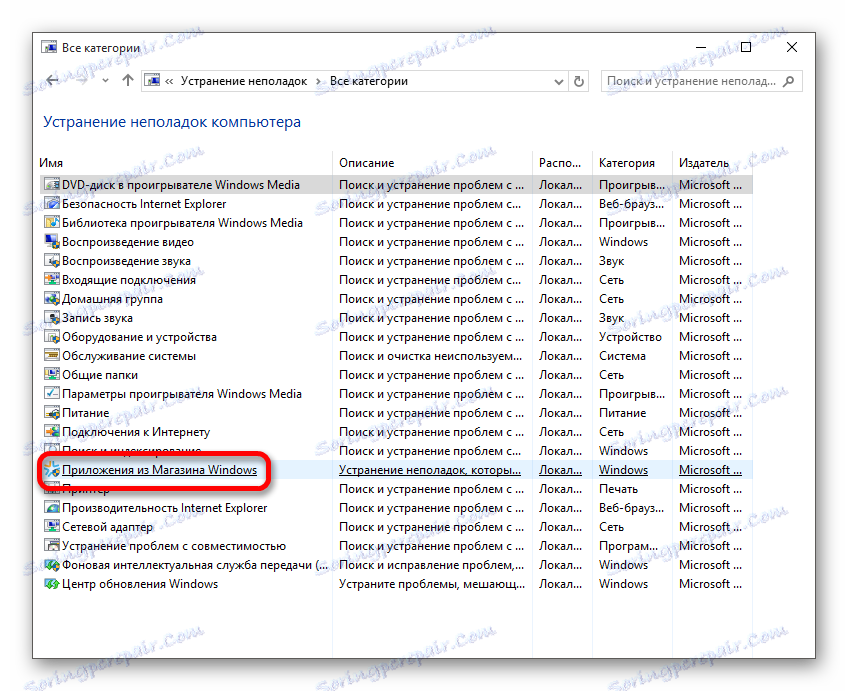
3. način: Obnovite kritične sistemske datoteke
Morda so nekatere sistemske datoteke, ki vplivajo na delovanje trgovine Windows, poškodovane.
- Z desno tipko miške kliknite ikono »Start« in v kontekstnem meniju izberite »Command Line (Administrator)« .
- Kopirajte in zaženite gumb z naslednjim ukazom:
sfc /scannow - Znova zaženite računalnik in znova zaženite ukazno vrstico kot skrbnik.
- Vnesite
DISM.exe /Online /Cleanup-image /Restorehealth![Zaženite obnovitev poškodovanih sistemskih datotek z ukazno vrstico]()
in pritisnite Enter .
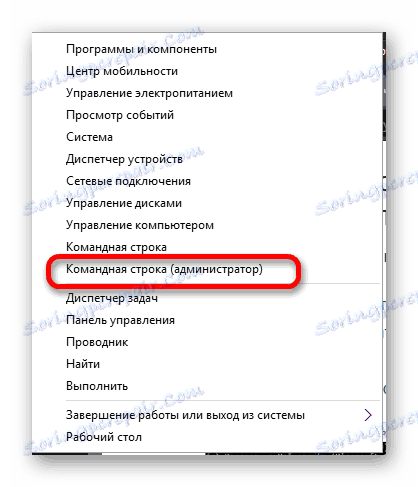
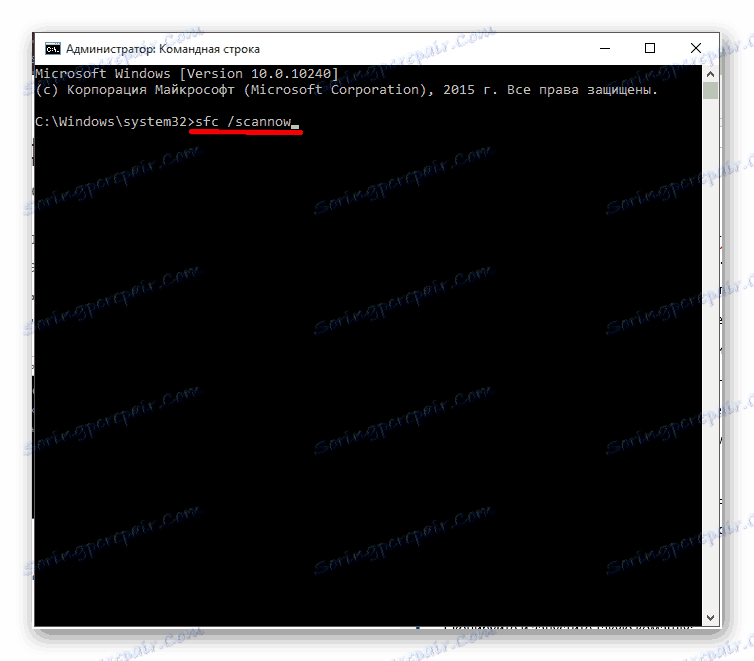
Tako boste preverili celovitost pomembnih datotek in obnovili poškodovane datoteke. Morda bo ta postopek potekal že dolgo, zato boste morali počakati.
4. način: ponastavite predpomnilnik sistema Windows
- Zaženite kombinacijo tipk "Win + R" .
- Vnesite wsreset in zaženite gumb »V redu« .
- Če aplikacija deluje, vendar ne namesti aplikacije, pojdite na svoj račun ali ustvarite nov račun.
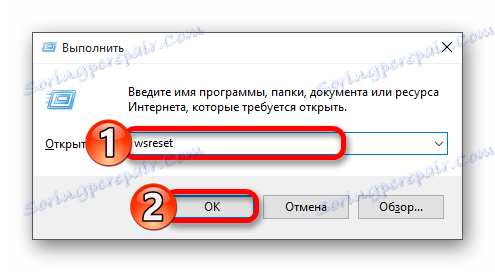
5. način: ponastavite središče za posodobitve
- Odklopite omrežno povezavo in zaženite ukazno vrstico kot skrbnik.
- Izvedite:
net stop wuaserv - Zdaj kopirajte in zaženite ta ukaz:
move c:WindowsSoftwareDistribution c:WindowsSoftwareDistribution.bak - In na koncu vnesite
net start wuaserv - Znova zaženite napravo.

6. način: Ponovno namestite trgovino Windows
- Zaženite ukazni poziv z administratorskimi pravicami.
- Kopirajte in prilepite
PowerShell -ExecutionPolicy Unrestricted -Command «&{$manifest = (Get-AppxPackage Microsoft.WindowsStore).InstallLocation + ‘AppxManifest.xml’ ; Add-AppxPackage -DisableDevelopmentMode -Register $manifest} - Izvedite s pritiskom na Enter .
- Znova zaženite računalnik.
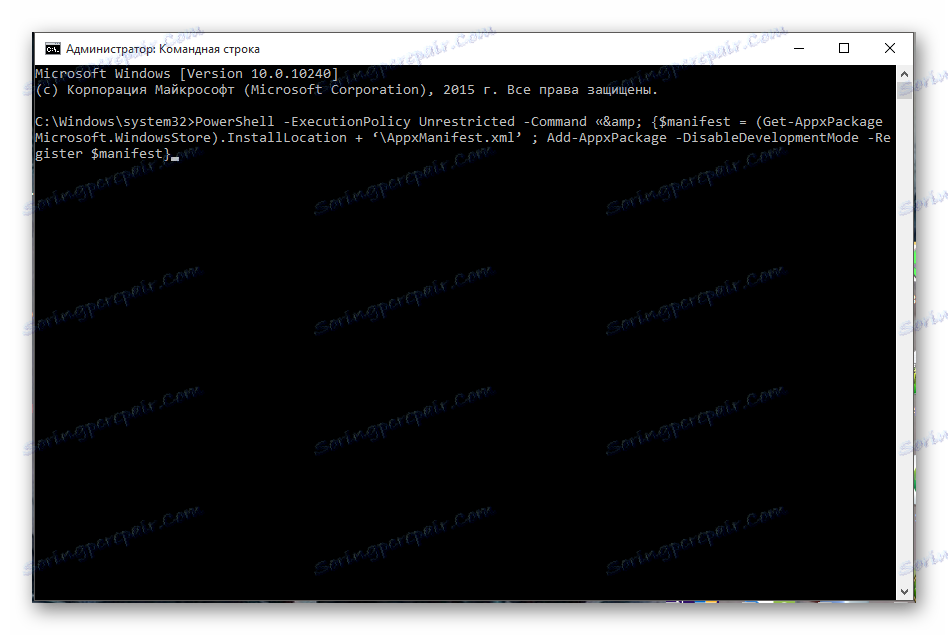
To lahko storite tudi v programu PowerShell.
- Poiščite in zaženite PowerShell kot skrbnik.
- Izvedi
Get-AppxPackage *windowsstore* | Remove-AppxPackage - Program je zdaj onemogočen. V PowerShell vnesite
Get-Appxpackage –Allusers - Poiščite »Microsoft.WindowsStore« in kopirajte vrednost parametra »PackageFamilyName« .
- Vnesite
Add-AppxPackage -register «C:Program FilesWindowsAppsЗначение_PackageFamilyName AppxManifest.xml» -DisableDevelopmentModeKjer je "Value_PackageFamilyName" vsebina ustrezne linije.
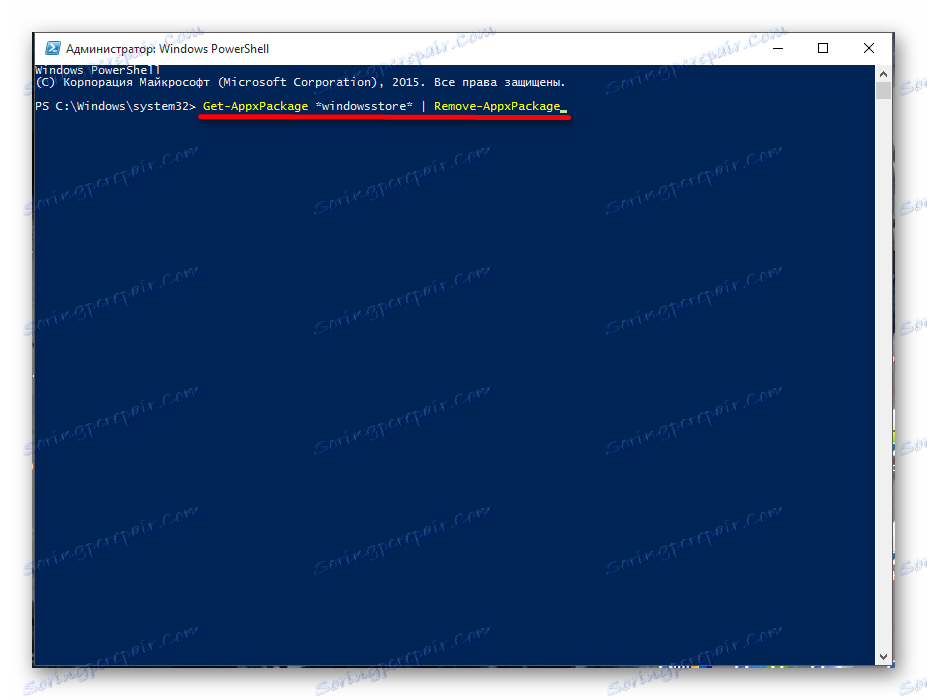
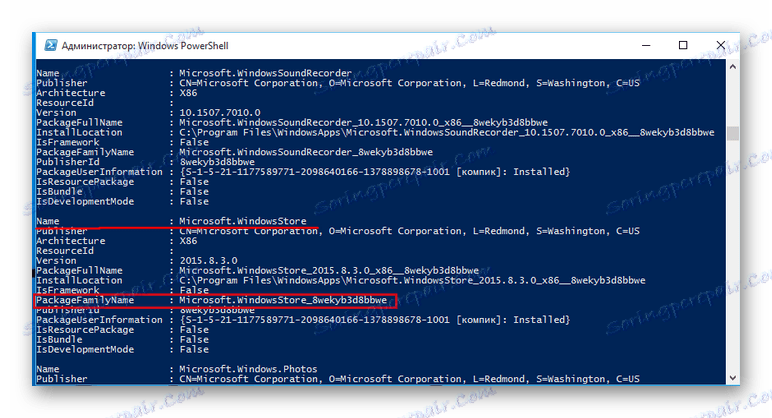
8. način: ponovno registrirajte trgovino Windows
- Zaženite PowerShell s skrbniškimi pravicami.
- Kopiraj
Get-AppXPackage -AllUsers | Foreach {Add-AppxPackage -DisableDevelopmentMode -Register «$($_.InstallLocation)AppXManifest.xml»} - Počakajte, da se zaključite in znova zaženite.
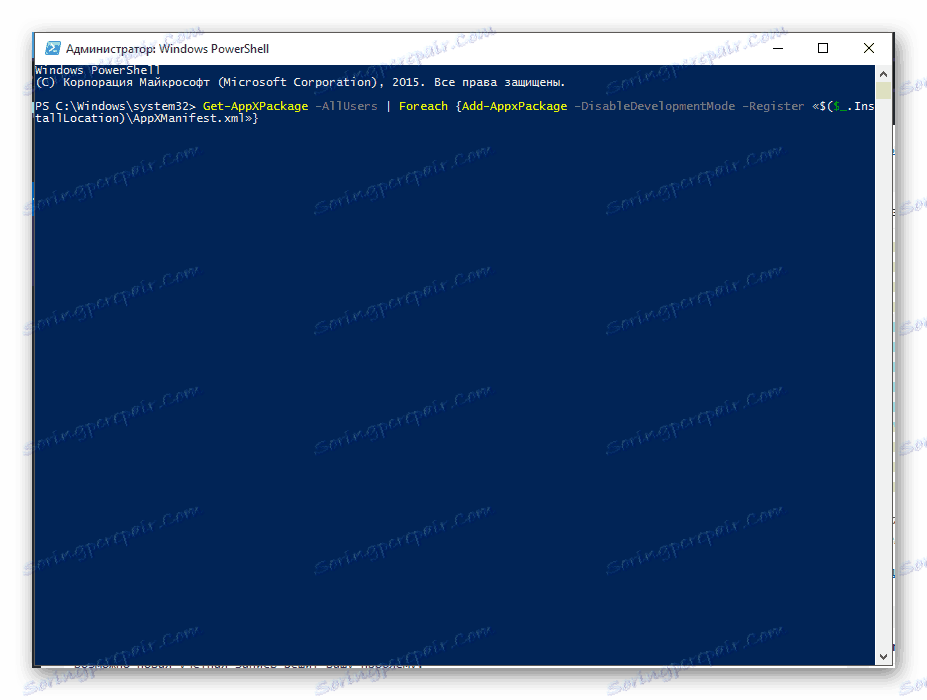
9. način: ustvarite nov račun za Windows 10
Morda bo novi račun rešil vaš problem.
- Pojdite na "Start" - "Settings" - "Accounts" .
- V razdelku »Družina in drugi ljudje« dodajte novega uporabnika. Zaželjeno je, da je njegovo ime v latinščini.
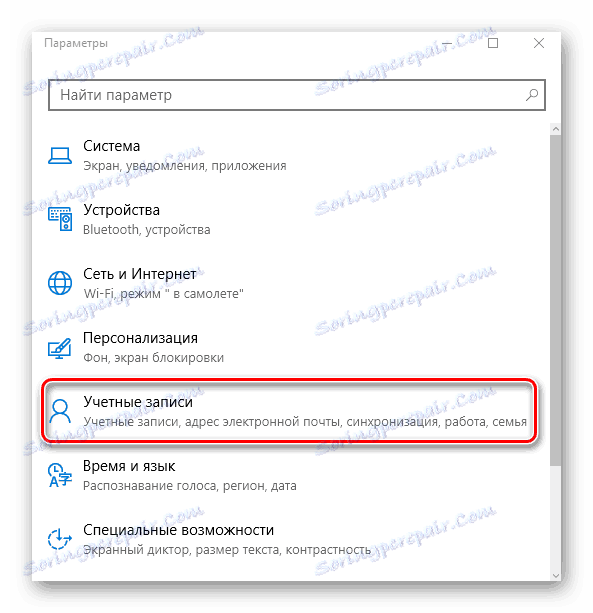
Preberite več: Ustvarjanje novih lokalnih uporabnikov v operacijskem sistemu Windows 10
Metoda 10: Obnovitev sistema
Če imate obnovitveno točko, jo lahko uporabite.
- Na nadzorni plošči poiščite element »Obnovi« .
- Sedaj kliknite na "Start System Restore" .
- Kliknite »Naprej« .
- Dobili boste seznam razpoložljivih točk. Če si želite ogledati več, preverite »Pokaži druge točke za obnovitev« .
- Izberite želeni predmet in kliknite »Naprej« . Postopek okrevanja se bo začel. Sledite navodilom.
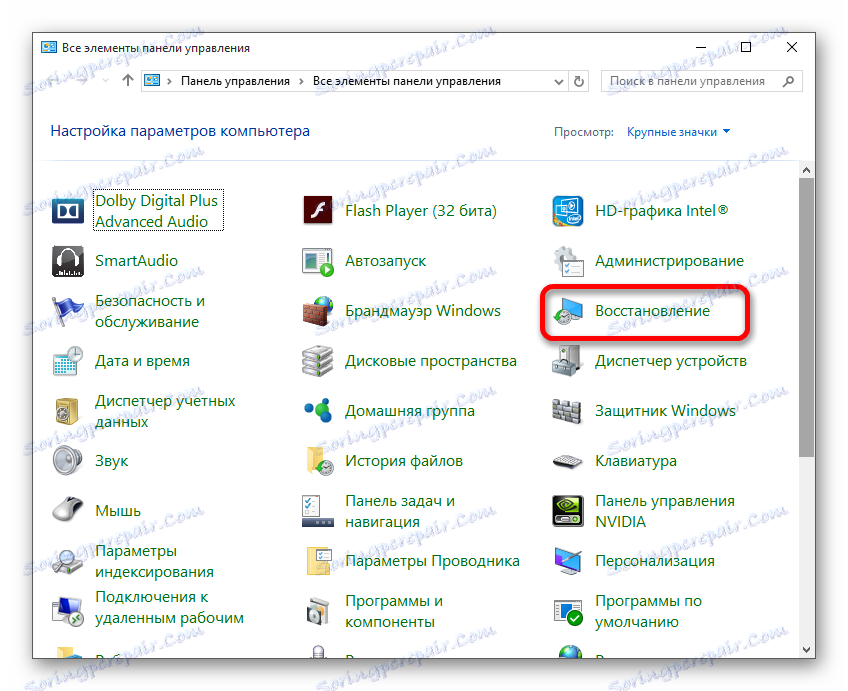
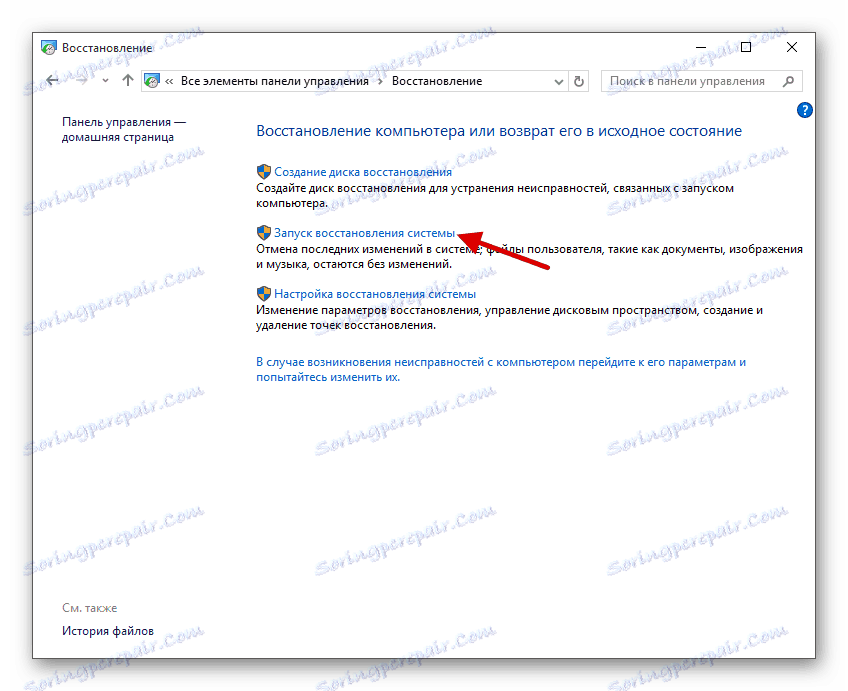
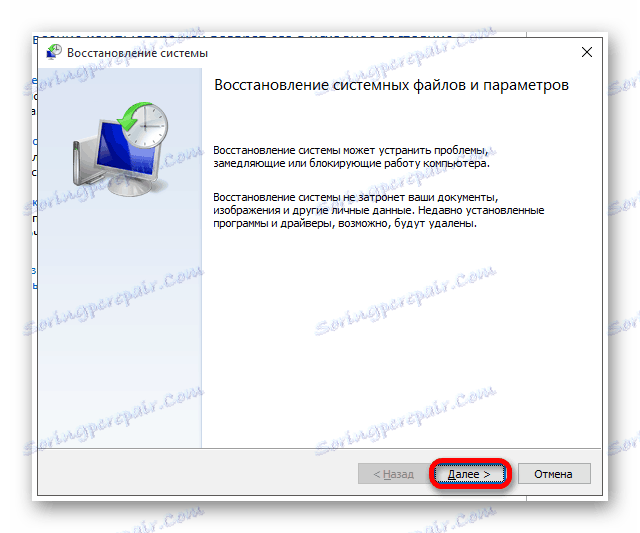
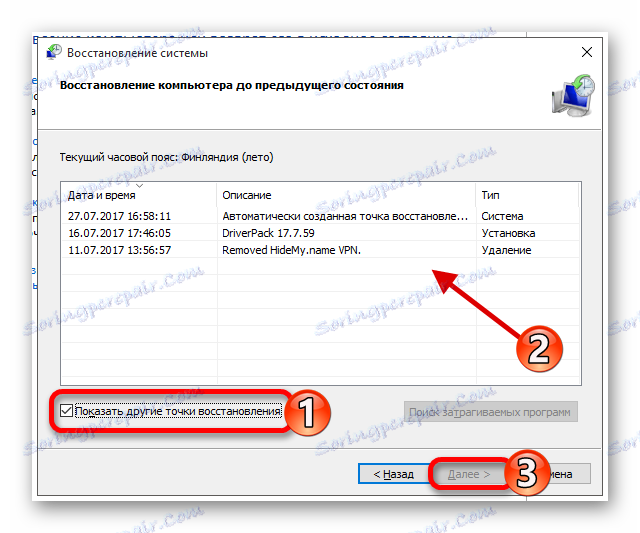
Tu so opisani glavni načini odpravljanja težave s trgovino Windows.